本篇文章将通过一个非常典型的 Python Web 应用作为案例,讲解 Docker 容器使用的主要场景包括构建镜像、启动镜像、分享镜像、在镜像中操作、在镜像中挂载宿主机目录、对容器使用的资源进行限制、管理容器的状态和如何保持容器始终运行。
熟悉了这些操作,你也就基本上摸清了 Docker 容器的核心功能前期准备:需要一台已经安装了 Docker 的 Linux 虚拟机容器与宿主机之间如何共享文件容器技术使用了 rootfs 机制和 Mount Namespace,构建出了一个同宿主机完全隔离开的文件系统环境。
但是我们使用过程中经常会遇到这样两个问题:容器里进程新建的文件,怎么才能让宿主机获取到?宿主机上的文件和目录,怎么才能让容器里的进程访问到?这正是 Docker Volume 要解决的问题:Volume 机制,允许你将宿主机上指定的目录或者文件,挂载到容器里面进行读取和修改。
在 Docker 项目里,它支持两种 Volume 声明方式,可以把宿主机目录挂载进容器的 /test 目录当中:docker run -v /test ... docker run -v /home:/
test ... 而这两种声明方式的本质,实际上是相同的:都是把一个宿主机的目录挂载进了容器的 /test 目录只不过,在第一种情况下,由于你并没有显示声明宿主机目录,那么 Docker 就会默认在宿主机上创建一个临时目录 /var/lib/docker/volumes/[VOLUME_ID]/_data,然后把它挂载到容器的 /test 目录上。
而在第二种情况下,Docker 就直接把宿主机的 /home 目录挂载到容器的 /test 目录上启动容器时,给他声明一个 volumedocker run -d -v /test helloworld
容器启动之后,我们来查看一下这个容器 的 Volume 在宿主机上的对应的目录:docker volume ls DRIVER VOLUME NAME local dc195c8ad14ad505832461d9f37da889c54ef284ebaf777a100e10a932217ad3
或者执行docker inspect CONTAINER_ID命令查看,命令输出的 Mounts 字段中 Source 的值就是宿主机上的目录:"Mounts": \[ { "Type":
"volume", "Name": "dc195c8ad14ad505832461d9f37da889c54ef284ebaf777a100e10a932217ad3", "Source":
"/var/lib/docker/volumes/dc195c8ad14ad505832461d9f37da889c54ef284ebaf777a100e10a932217ad3/_data",
"Destination": "/test", "Driver": "local", "Mode": "", "RW": true, "Propagation": "" } \],
然后,查看宿主机上的路径:ls /var/lib/docker/volumes/dc195c8ad14ad505832461d9f37da889c54ef284ebaf777a100e10a932217ad3/_data
这个 _data 文件夹,就是这个容器的 Volume 在宿主机上对应的临时目录了接下来,我们在容器的 Volume 里,添加一个文件 text.txt:docker exec -it cf53b766fa6f /bin/sh 。
cdtest/ touch text.txt 这时,我们再回到宿主机,就会发现 text.txt 已经出现在了宿主机上对应的临时目录里了:ls /var/lib/docker/volumes/dc195c8ad14ad505832461d9f37da889c54ef284ebaf777a100e10a932217ad3/_data text.txt
因为容器运行时产生的文件,在容器停止后将会消失因此,将容器的目录映射到宿主机的某个目录,一个重要使用场景是持久化容器中产生的文件,比如应用的日志给容器加上资源限制其实容器是运行在宿主机上的特殊进程,多个容器之间是共享宿主机的操作系统内核的。
默认情况下,容器并没有被设定使用操作系统资源的上限有些情况下,我们需要限制容器启动后占用的宿主机操作系统的资源Docker 可以利用 Linux Cgroups 机制可以给容器设置资源使用限制Linux Cgroups 的全称是 Linux Control Group。
它最主要的作用,就是限制一个进程组能够使用的资源上限,包括 CPU、内存、磁盘、网络带宽等等Docker 正是利用这个特性限制容器使用宿主上的 CPU、内存下面启动容器的方式,给这个 Python 应用加上 CPU 和 Memory 限制:
docker run -it --cpu-period=100000 --cpu-quota=20000 -m 300M helloworld –cpu-period 和–cpu-quota 组合使用来限制容器使用的 CPU 时间。
表示在–cpu-period 的一段时间内,容器只能被分配到总量为 --cpu-quota 的 CPU 时间-m 选项则限制了容器使用宿主机内存的上限上面启动容器的命令,将容器使用的 CPU 限制设定在最高 20%,内存使用最多是 300MB。
容器的启动、重启、停止与删除前面我们使用过docker ps 查看当前运行中的容器,如果加上 -a 选项,则可以查看运行中和已经停止的所有容器现在,看一下我的系统中目前的所有容器:$dockerps-a
CONTAINERIDIMAGECOMMANDCREATEDSTATUSPORTSNAMES525a8c3fc769helloworld"python app.py"4hoursagoUp3minutes
80/tcphardcore_feistel1695ed10e2cbhelloworld"python app.py"4hoursagoUp3minutes0.0.0.0:5000->80/tcpfocused_margulis7
a242ecaf6cf6helloworld"python app.py"5hoursagoExited(0)4hoursagodazzling_khayyambe0439b30b2ahelloworld
"python app.py"5hoursagoCreatedvigilant_lalande从输出中可以看到目前有四个容器,有两个容器处于 Up 状态,也就是处于运行中的状态,一个容器处于 Exited(0) 状态,也就是退出状态,一个处于 Created 状态。
这里补充说明一下 docker ps -a 的输出结果,一共包含 7 列数据,分别是 CONTAINER ID、IMAGE、COMMAND、CREATED、STATUS、PORTS 和 NAMES这些列的含义分别如下所示:。
CONTAINER ID:容器 ID,唯一标识容器IMAGE:创建容器时所用的镜像COMMAND:在容器最后运行的命令CREATED:容器创建的时间STATUS:容器的状态PORTS:对外开放的端口号NAMES:容器名(具有唯一性,docker 负责命名)
获取到容器的 ID 之后,可以对容器的状态进行修改,比如容器 1695ed10e2cb 进行停止、启动、重启:docker stop1695ed10e2cb docker start1695ed10e2cb docker restart
1695ed10e2cb 删除容器,有两种操作:docker rm 1695ed10e2cb docker rm -f 1695ed10e2cb 不带-f 选项,只能删除处于非 Up 状态的容器,带上-f 则可以删除处于任何状态下的容器。
Docker 容器状态的流转关系,可以下面这张图:
这张图对容器的生命周期有了清晰的描述,总结了容器各种状态之间是如何转换的需要注意一点是容器可以先创建容器,稍后再启动也就是可以先执行docker create 创建容器(处于 Created 状态),再通过docker start 以后台方式启动容器。
docker run 命令实际上是 docker create 和 docker start 的组合维持容器始终保持运行状态docker run 指令有一个参数--restart,在容器中启动的进程正常退出或发生 OOM 时, docker 会根据 --restart 的策略判断是否需要重启容器。
但如果容器是因为执行 docker stop 或 docker kill 退出,则不会自动重启docker 支持如下 restart 策略:no – 容器退出时不要自动重启这个是默认值on-failure[:max-retries] – 只在容器以非 0 状态码退出时重启。
可选的,可以退出 docker daemon 尝试重启容器的次数always – 不管退出状态码是什么始终重启容器当指定 always 时,docker daemon 将无限次数地重启容器容器也会在 daemon 启动时尝试重启容器,不管容器当时的状态如何。
unless-stopped – 不管退出状态码是什么始终重启容器不过当 daemon 启动时,如果容器之前已经为停止状态,不启动它在每次重启容器之前,不断地增加重启延迟(上一次重启的双倍延迟,从 100 毫秒开始),来防止影响服务器。
这意味着 daemon 将等待 100ms, 然后 200 ms, 400 ms, 800 ms, 1600 ms 等等,直到超过 on-failure 限制,或执行 docker stop 或 docker rm -f。
如果容器重启成功(容器启动后并运行至少 10 秒),然后 delay 重置为默认的 100ms重启策略示例:docker run --restart=always 1695ed10e2cb # restart 策略为 always,使得容器退出时 ,docker 将重启它。
并且是无限制次数重启 docker run --restart=on-failure:10 redis #restart 策略为 on-failure, 最大重启次数为 10 的次容器以非 0 状态连续退出超过 10 次,docker 将中断尝试重启这个容器。
可以通过 docker inspect 来查看已经尝试重启容器了多少次例如,获取容器 1695ed10e2cb 的重启次数:docker inspect -f "{{ .RestartCount }}"。
1695ed10e2cb 或者获取上一次容器重启时间:docker inspect -f "{{ .State.StartedAt }}" 1695ed10e2cb 以上,欢迎大家留言探讨本文首发于 liuchunming.net ,作者授权发布。
(文章来源于霍格沃兹测试学院)

专栏7小时入门软件测试作者:霍格沃兹软件测试学院0.99币2人已购查看


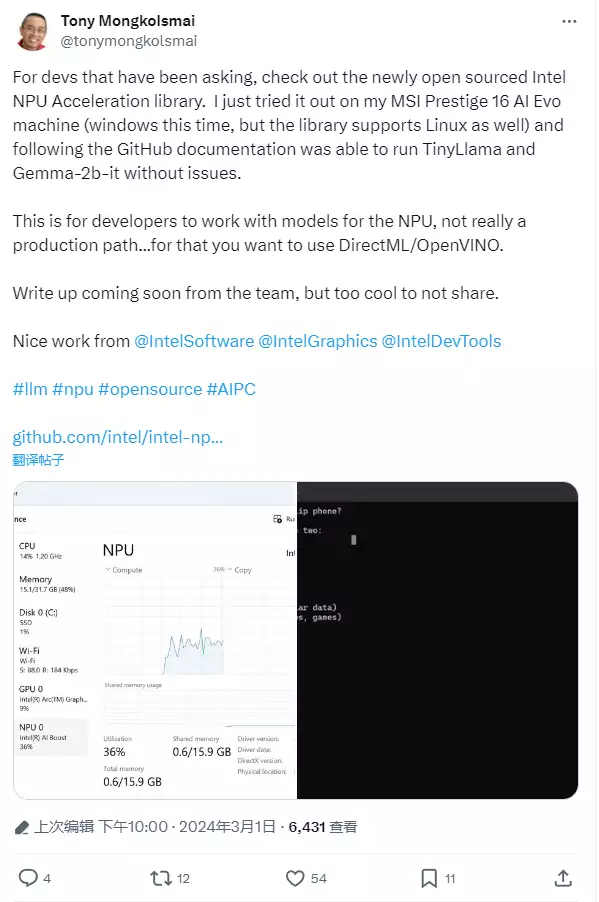
发表评论:
◎欢迎参与讨论,请在这里发表您的看法、交流您的观点。